Mnoho uživatelů Office 365 hlásilo, že ve svém systému viděli následující chybu.
"Nelze spustit Microsoft Outlook. Nelze otevřít okno aplikace Outlook.
Sadu složek nelze otevřít."
Chybu by doprovázel řádek s podrobnostmi o chybě. Jako, Pokus o přihlášení k serveru Microsoft Exchange se nezdařil nebo Operace se nezdařila nebo Soubor OST je poškozený.
Tato chyba se objeví zčistajasna a vidíme ji ve všech verzích aplikace Outlook. Přestože pro tento problém neexistuje žádný konkrétní spouštěč, máme podezření, že tuto chybu mohou způsobit poškozené soubory aplikace Outlook.
Shromáždili jsme několik pracovních oprav, které vám pomohou tuto chybu vyřešit.
Obsah
Oprava 1: Přejmenujte existující adresář aplikace Outlook a znovu spusťte aplikaci Outlook
1. Zavřete aplikaci Outlook.
2. Otevřeno Spustit dialog s klíči Windows+R.
3. Zadejte níže uvedený příkaz a stiskněte Vstupte.
%localappdata%\Microsoft
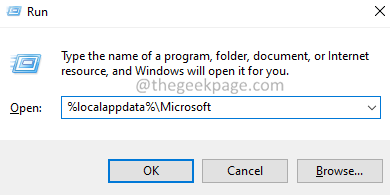
4. Přejděte dolů a vyhledejte pojmenovaný soubor Výhled.
5. Přejmenovat složka. Říci, Outlook_old. Chcete-li složku přejmenovat, stiskněte na složce a poté stiskněte F2 tlačítko nebo Fn+F2.
6. Nyní znovu spusťte Výhled.
Oprava 2: Vytvořte nový profil aplikace Outlook
1. Otevři Spustit dialog.
2. Vstupte řízení a stiskněte tlačítko OK knoflík.

3. Typ Pošta ve vyhledávacím panelu v pravém horním rohu okna Ovládací panely.
4. Klikněte na Mail (Microsoft Outlook).

4. V okně Nastavení pošty, které se otevře, lis a Zobrazit profily knoflík.

5. Klikněte na Přidat knoflík.
POZNÁMKA: Prosím NEDĚLEJkopírovat nebo Odstranit stávající profil, dokud nebude fungovat nový profil.
6. V okně Nový profil, které se otevře, zadejte vhodný názeva stiskněte OK.
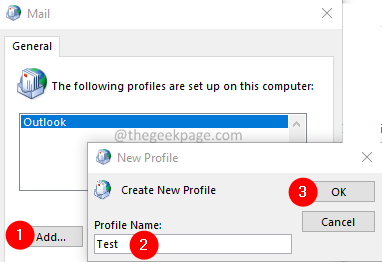
7. Klíště na Vždy používejte tento profil.
8. Z rozevíracího seznamu vyberte nově vytvořený profil. Například Test.
9. Klikněte na Aplikovat a pak na OK.

10. V Přidat účet V okně, které se otevře, zadejte své e-mailové údaje a klikněte na Další.
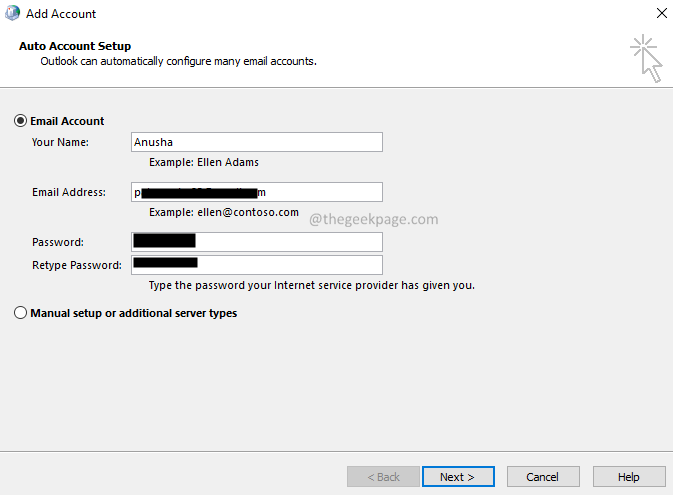
11. Postupujte podle pokynů a dokončete proces.
12. Otevřete aplikaci MS Outlook a klikněte na Soubor Možnost nabídky.
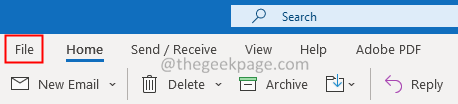
13. V Info stiskněte Přidat účet knoflík.
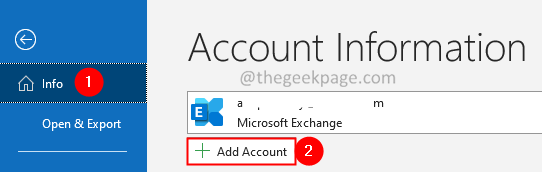
14. Zadejte svou e-mailovou adresu a stiskněte tlačítko Připojit. Chcete-li znovu přidat účet, postupujte podle zobrazených pokynů.
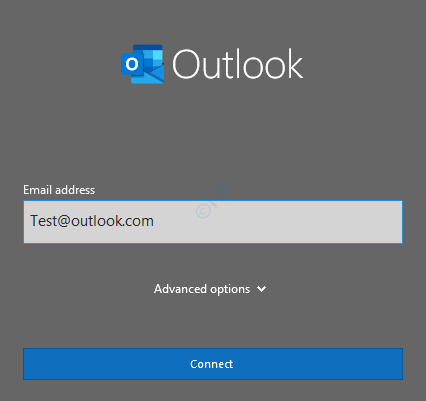
Dokončení nastavení konfigurace bude nějakou dobu trvat.
15. Klikněte na Dokončit.
Oprava 3: Vytvořte klíč registru a znovu spusťte aplikaci Outlook v novém profilu.
Pokud žádná z těchto dvou oprav nepomohla, vyzkoušejte tuto fi. Pomohlo to mnoha uživatelům, kteří používají aplikace Office 365 Enterprise Edition.
1. Otevři Spustit dialog.
2. Typ regedit a stiskněte Vstupte.

3. V okně UAC klikněte na Ano knoflík.
4. V úvodním okně zkopírujte a vložte níže uvedené umístění do vyhledávacího pole, jak je znázorněno níže.
HKEY_CURRENT_USER\SOFTWARE\Microsoft\Office\16.0\Outlook\AutoDiscover
5. Na pravé straně klikněte pravým tlačítkem na prázdnou oblast.
6. Vybrat Nové > Hodnota DWORD (32 bitů).
7. Nově vytvořený klíč pojmenujte jako ExcludeScpLookup.
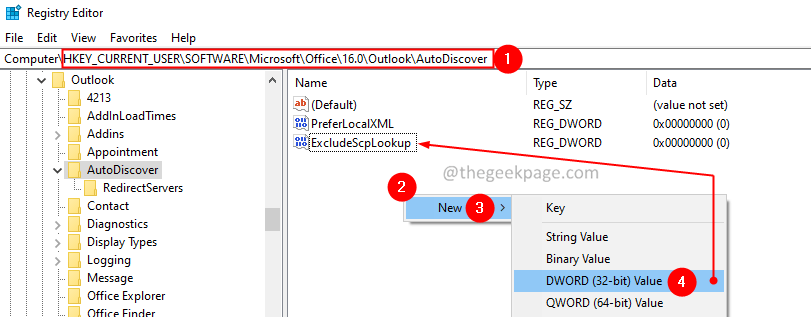
8. Dvakrát klikněte na ExcludeScpLookup klíč.
9. V okně Upravit DWORD nastavte hodnotu na 1 a stiskněte OK.
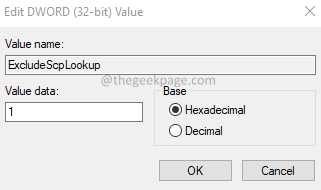
10. Přejmenujte složku Outlook ve složce Appdata. Postupujte podle kroků z opravy 1.
11. Restartujte systém.
12. Vytvořte nový profil pomocí kroků z opravy 2.
To je všechno, kluci!
Doufáme, že tento článek byl informativní.


